
CS機器人vscode編寫CS程序V1.0
1.簡介
用VSCODE在電腦編寫腳本,更加快捷方便,可直接傳入機器人內,無需U盤
2.操作流程
軟件插件下載安裝
VS Code 軟件官網下載安裝https://code.visualstudio.com/
插件清單:
中文漢化包-Chinese (Simplified) Language Pack for Visual Studio Code
ELITE CS Script插件
SFTP
(Ctrl+shift+X)打開擴展,搜索并安裝以下插件包。重啟VSCode
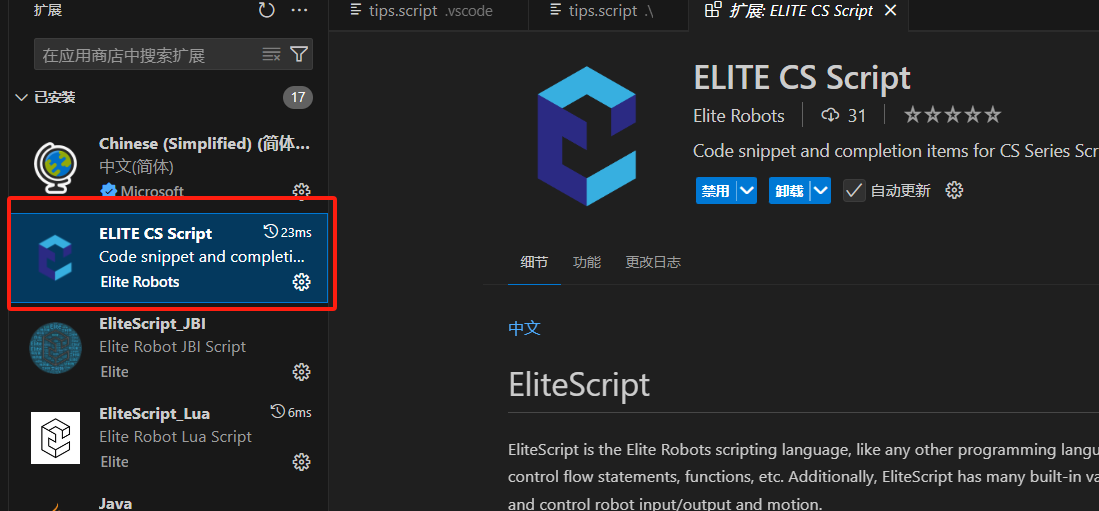
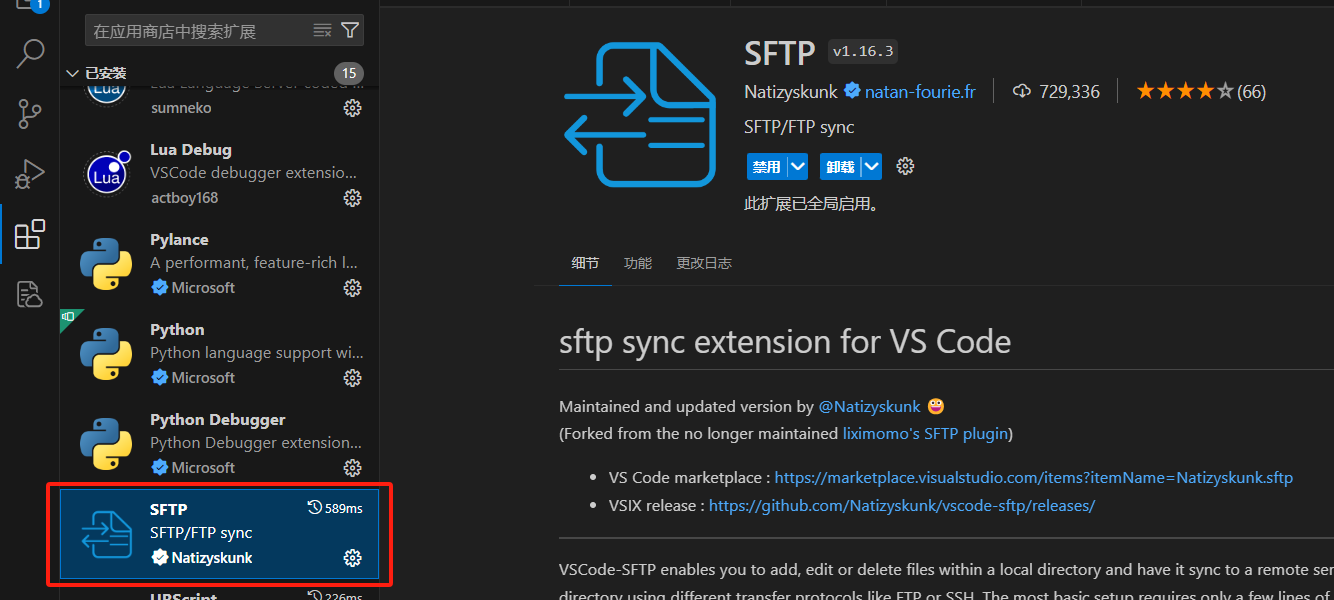
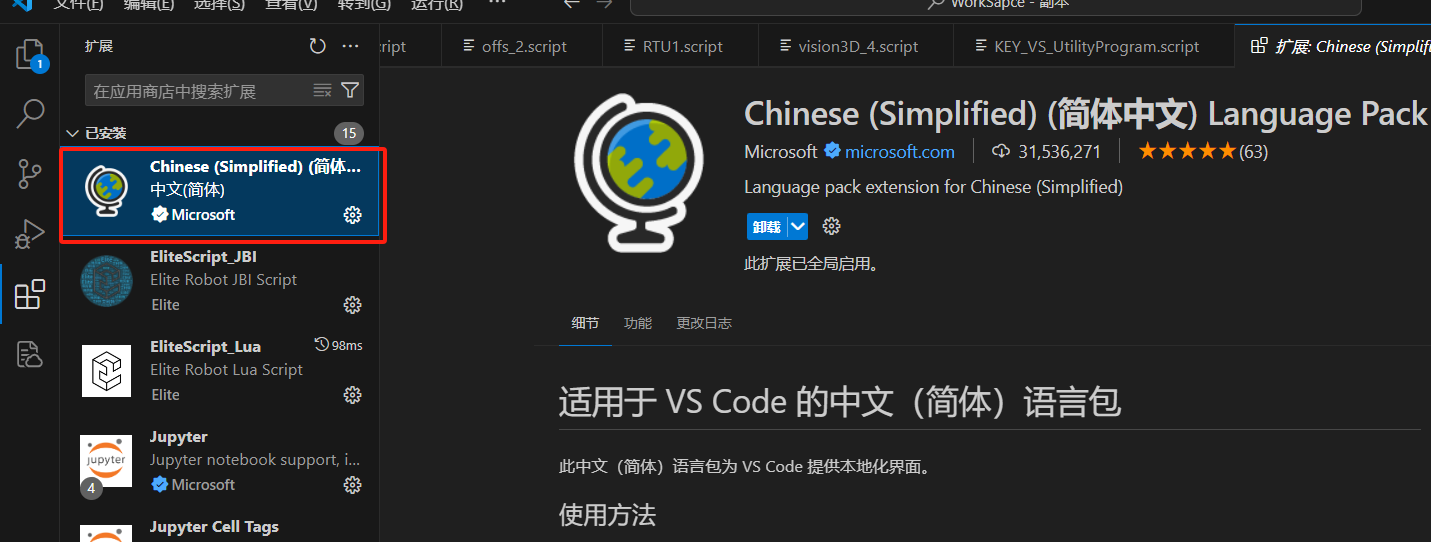
編寫
sftp使用
配置SFTP:配置SFTP參數,必須建立一個文件夾,在該文件夾下配置的參數只對該文件夾生效打開vscode命令面板(CTRL+SHIFT+P),輸入SFTP:config 配置參數輸入
SFTP:List打開遠端設備對應配置路徑的列表
步驟:首先創建新文件夾命名WorkSpace – 右擊文件夾選擇通過code打開

打開vscode命令面板(CTRL+SHIFT+P),輸入SFTP:config 配置參數輸入。并將下面參數復制到參數欄。
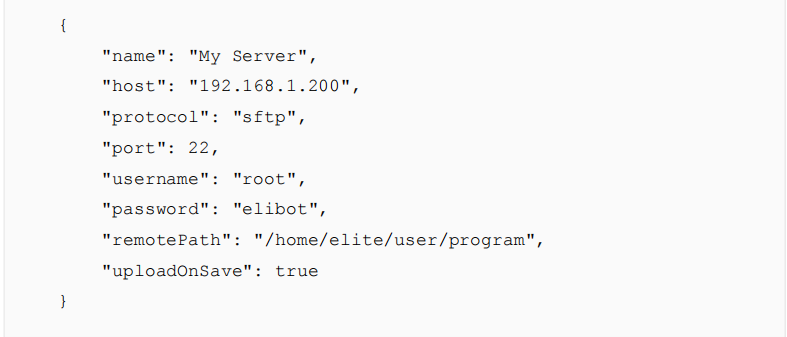
下載或者上傳文件需保證當前文件夾下有創建的SFTP配置文件夾
步驟:安裝插件后點擊右上角新建文本文件
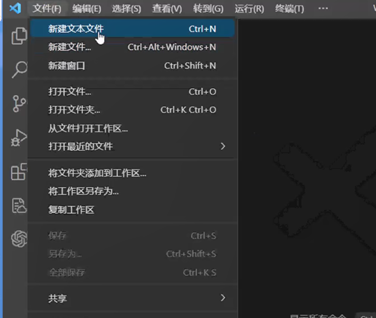
點擊選擇語言
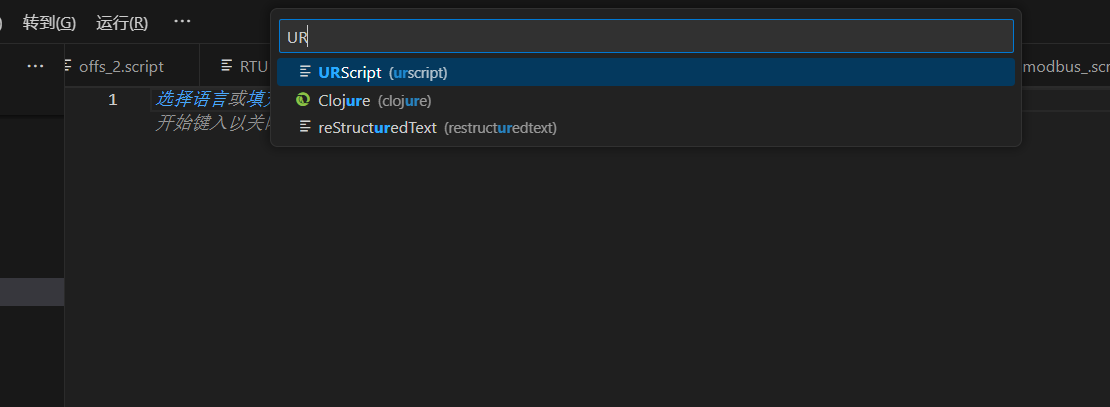
注:URScript中,關鍵字需要使用end結尾,例如以下代碼

在艾利特CS機器人中,可以使用原生python格式,即以上代碼的end均可不寫。但需注意代碼的縮進格式

從電腦下載到遠端設備
修改后保存即可自動下載(或使用快捷鍵ctrl+s保存),保存后左下角顯示字樣 done 文件名稱 即成功

右擊下載點擊upload file進行下載,保存后左下角顯示字樣 done 文件名稱 即成功

從遠端設備上傳至電腦
步驟:首先右擊文件打開
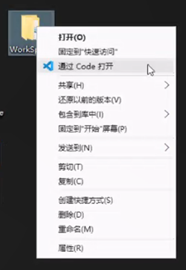
并打開并輸入快捷鍵ctrl+shift+p打開命令行,輸入sftp:list,選擇對應ip地址,以及文件夾,選擇對應文件
使用側邊欄打開
點擊側邊欄,打開對應文件夾,上載既可

上載后找到你想要的文件右擊進行下載即可

3.常見問題解答
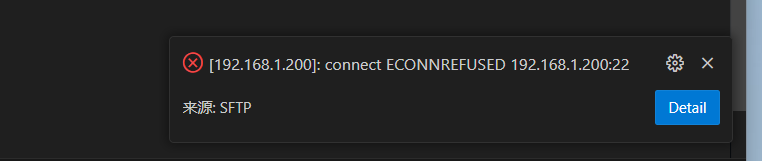
如出現上述報警,有可能是電腦ip不對,以及sftp參數設置不對


























